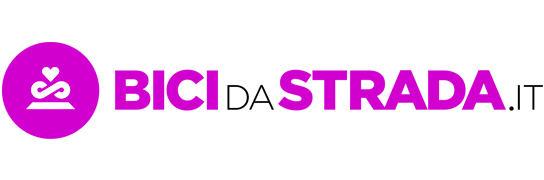Come tracciare un percorso con Komoot. E come trasferirlo sul proprio device...
Nicola Checcarelli

Come tracciare un percorso con Komoot. E come trasferirlo sul proprio device...
Nicola Checcarelli
Komoot è una piattaforma sempre più utilizzata per pianificare itinerari e allenamenti per ciclismo e altre attività Outdoor, soprattutto da quando a settembre 2019 è stata introdotta la versione in lingua italiana.
Di come funziona, quanto costa e di quali sono i plus rispetto ad altre piattaforme simili vi abbiamo già parlato nel dettaglio QUI.

In questo articolo, invece, vi proponiamo una sorta di tutorial su come tracciare un percorso con Komoot, in modo veloce e preciso.
La pianificazione di un itinerario può essere effettuata sia da pc che da Smartphone.
La soluzione che vi consigliamo è utilizzare il pc, poiché, oltre ad uno schermo di dimensioni maggiori, avrete a disposizioni alcune funzioni aggiuntive, come la mappa satellitare e la possibilità di trascinare e modificare la traccia con il mouse.
Di seguito trovate tutti i passaggi principali e alcuni piccoli trucchi, ma se preferite una spiegazione video, non vi resta che premere play qui sotto…
1 - Dopo essere entrati nel vostro profilo, il primo passo da compiere è selezionare la voce Tour Planner dal menù, per entrare nella schermata di pianificazione.
Vi ricordiamo che pianificare è totalmente gratuito e lo si può fare in tutto il mondo, anche senza aver acquistato le mappe.
Per navigare il percorso realizzato, invece, è necessario sbloccare le mappe della zona in cui ci si trova.
2 - Sulla sinistra dello schermo trovate un pannello di controllo di colore verde.
Prima di iniziare la pianificazione è importante selezionare il tipo di sport e il livello di allenamento. Queste variabili rappresentano uno dei valori aggiunti di Komoot e incidono sull’algoritmo di tracciatura.
A seguire scegliete anche se tracciare un giro di sola andata (da un punto ad un altro) o andata e ritorno.
3- Per iniziare a tracciare dovete scegliere un punto di partenza.
Potete farlo digitando l’indirizzo nella casella “cerca un luogo o un indirizzo” oppure selezionandolo sulla mappa.
4- A questo punto si può inserire il punto di destinazione finale e lasciare libertà d'azione all’algoritmo di Komoot. Ma se avete già un percorso in mente o volete passare per delle località ben precise, è necessario inserire dei punti intermedi.
Anche in questo caso potete digitare manualmente l’indirizzo (se conosciuto) oppure selezionare un punto sulla mappa e premere “includi nel tour”.
5- Per effettuare ulteriori piccole modifiche è possibile aggiungere altri punti intermedi, ma se state tracciando da Pc la cosa più semplice è utilizzare la funzione “drag and drop”, cioè trascinare manualmente la traccia con il cursore.
6- Non dimenticate di prendere in considerazione gli highlights, ovvero dei punti di interesse segnalati da altri utenti Komoot (può essere un punto panoramico, una salita, una bella discesa, ecc e sono identificati sulla mappa con dei punti rossi).
Si tratta di un plus importante proposto da Komoot per personalizzare e rendere più bello il proprio giro. Se notate un highlight vicino all’itinerario che state tracciando, valutate se può essere interessante inserirlo.
7- Prima di concludere, sulla parte sinistra dello schermo controllate il riepilogo del percorso proposto da Komoot, che vi fornisce informazioni su distanza, dislivello, tempo, ma anche sul fondo stradale che andrete ad affrontare e se ci sono dei tratti non adatti allo sport selezionato (ad esempio, se avete selezionato la bici da corsa, vi segnalerà se nel percorso sono previsti tratti sterrati o di sentiero).
Il consiglio, prima di salvare, è di zoommare e verificare la traccia nel dettaglio, magari utilizzando la mappa satellitare, che vi può dare un’idea anche del fondo stradale.
Per nascondere temporaneamente la traccia e vedere la strada o il sentiero su cui si sviluppa, basta premere il tasto M.
8- Se è tutto ok non vi resta che salvare e rinominare il tour.
A questo punto potrete anche decidere di renderlo pubblico e condividerlo con altri utenti Komoot, oppure tramite mail o social.
9- Se avete scaricato l’app sul vostro Smartphone, ritroverete il percorso tracciato già tra i tour pianificati. Basterà selezionarlo e avviare la navigazione.
Per chi non ama usare lo Smartphone, l’alternativa è utilizzare un ciclocomputer GPS.

Nel caso di device compatibili, come Wahoo e Garmin, la traccia viene caricata automaticamente all’interno del ciclocomputer, a patto che abbiate effettuato la sincronizzazione con l’account Komoot (basta seguire i passaggi guidati nel momento in cui si crea il proprio profilo. Per Garmin, però, è necessario scaricare l’App Komoot dallo store IQ).
Per tutti gli altri device si deve scaricare la traccia gpx e poi caricarla nella cartella corse del proprio strumento.
Speriamo che questo tutorial su come tracciare un percorso con Komoot vi sia stato utile, ma se volete scoprire altri dettagli e trucchi vi consigliamo di dare un’occhiata alle guide che trovate a questo LINK.
Per maggiori informazioni: komoot.it
Condividi con
Tags
Sull'autore
Nicola Checcarelli
Passione infinita per la bici da strada. Il nostro claim rappresenta perfettamente il mio amore per le due ruote e, in particolare, per la bici da corsa. Ho iniziato a pedalare da bambino e non ho più smesso. Ho avuto la fortuna di fare della bici il mio lavoro, ricoprendo vari ruoli in testate di settore, in Regione Umbria per la promozione del turismo in bici, in negozi specializzati. Con BiciDaStrada.it voglio trasmettervi tutta la mia passione per le due ruote.